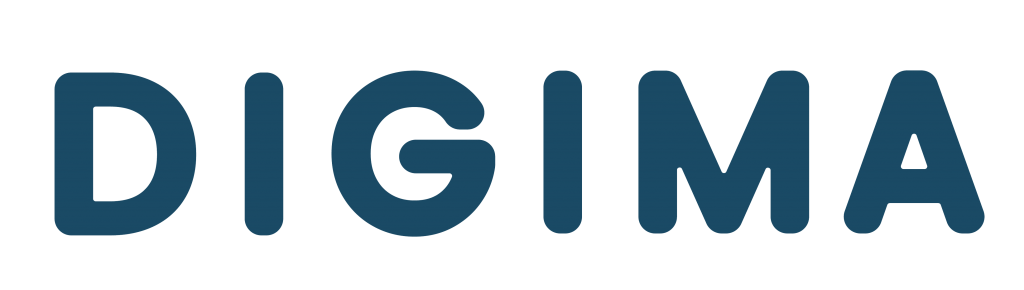Dashboard WordPress adalah pusat kendali utama di mana semua aktivitas pengelolaan situs dilakukan. Melalui tampilan inilah pengguna dapat membuat konten, mengatur tampilan, memantau statistik, hingga mengelola plugin dan pengguna lainnya. Meski sekilas tampak rumit bagi pemula, sebenarnya dashboard WordPress dirancang agar mudah digunakan oleh siapa saja, baik pemilik blog pribadi maupun pengelola situs bisnis.
Dalam artikel ini, kita akan membahas berbagai aspek penting dari dashboard WordPress. Mulai dari mengenal komponennya, fungsi utama yang dimilikinya, cara mengelola menu dan pengaturan, hingga tips menjaga keamanan serta efisiensi penggunaannya. Dengan memahami seluruh fitur dan fungsinya, Anda akan mampu memaksimalkan potensi situs WordPress secara optimal.
Baca juga: Panduan Lengkap WordPress Daftar: Cara Memulai Blog Profesional dengan Mudah
Mengenal Dashboard WordPress dan Fungsinya
Dashboard WordPress merupakan halaman pertama yang muncul setelah Anda berhasil login ke situs WordPress. Halaman ini berfungsi sebagai pusat komando yang menghubungkan semua bagian situs dalam satu antarmuka yang mudah diakses. Di sinilah pengguna dapat melihat sekilas kondisi situs, aktivitas terbaru, dan berbagai pintasan untuk mengelola konten dengan cepat.
Salah satu elemen utama dalam dashboard WordPress adalah menu navigasi di sisi kiri layar. Menu ini menyediakan akses langsung ke berbagai fitur penting seperti Posts, Media, Pages, Comments, Appearance, Plugins, Users, dan Settings. Masing-masing bagian memiliki peran berbeda untuk mendukung kebutuhan pengelolaan situs. Misalnya, menu Posts digunakan untuk membuat atau mengedit artikel, sedangkan Appearance berfungsi untuk mengubah tampilan tema.
Fungsi lain yang tidak kalah penting adalah kemampuan dashboard untuk menampilkan notifikasi terkait pembaruan sistem, plugin, atau tema. Dengan begitu, pengguna bisa selalu memastikan bahwa situsnya menggunakan versi terbaru dan tetap aman dari potensi kerentanan keamanan.

Struktur dan Tampilan Utama Dashboard WordPress
Ketika pertama kali masuk ke dashboard WordPress, Anda akan menemukan tampilan utama yang disebut Home Dashboard. Di dalamnya terdapat beberapa widget seperti At a Glance, Activity, Quick Draft, dan WordPress News. Widget ini menampilkan ringkasan aktivitas situs dan informasi penting lainnya dalam format yang ringkas.
Widget At a Glance memberikan gambaran umum mengenai jumlah postingan, halaman, dan komentar yang ada di situs. Fitur Activity menampilkan aktivitas terbaru seperti komentar baru atau postingan yang baru diterbitkan. Sementara Quick Draft memungkinkan Anda menulis ide artikel langsung dari halaman utama tanpa harus membuka editor lengkap.
Salah satu keunggulan dari dashboard WordPress adalah sifatnya yang dapat disesuaikan. Pengguna bisa memindahkan posisi widget, menambah atau menghapusnya sesuai kebutuhan. Fleksibilitas ini membuat dashboard terasa personal dan efisien untuk berbagai jenis pengguna, baik penulis tunggal maupun tim editorial yang mengelola banyak konten sekaligus.
Mengelola Konten Melalui Dashboard WordPress
Salah satu fungsi utama dashboard WordPress adalah untuk mengelola konten situs. Melalui menu Posts dan Pages, pengguna dapat menulis, mengedit, serta menghapus artikel atau halaman dengan mudah. WordPress menyediakan editor modern yang disebut Block Editor (Gutenberg), yang memungkinkan pembuatan konten lebih visual dan fleksibel menggunakan blok-blok elemen.
Dalam editor ini, pengguna dapat menambahkan teks, gambar, video, kutipan, tabel, hingga galeri foto hanya dengan beberapa klik. Setiap elemen bisa diatur tata letaknya agar sesuai dengan tampilan yang diinginkan. Dengan adanya fitur Preview, Anda juga bisa melihat hasil akhir artikel sebelum benar-benar diterbitkan ke publik.
Selain itu, dashboard WordPress juga menyediakan pengaturan kategori dan tag untuk membantu pengorganisasian konten. Kategori berfungsi mengelompokkan artikel berdasarkan topik besar, sedangkan tag digunakan untuk menandai detail atau kata kunci spesifik. Dengan manajemen yang baik, pengunjung akan lebih mudah menelusuri isi situs dan menemukan informasi yang mereka butuhkan.
Mengatur Tampilan Situs dari Dashboard WordPress
Bagian lain yang sering digunakan dalam dashboard WordPress adalah menu Appearance. Melalui menu ini, pengguna dapat memilih tema, menyesuaikan tata letak, menambahkan widget di sidebar, hingga mengelola menu navigasi. Tema WordPress memiliki peran besar dalam menentukan identitas visual dan kenyamanan pengguna situs.
WordPress menawarkan ribuan tema gratis dan berbayar yang dapat dipasang langsung dari dashboard. Setelah memilih tema yang sesuai, Anda bisa menyesuaikannya melalui fitur Customizer. Fitur ini memungkinkan pengguna mengubah warna, font, logo, gambar header, serta elemen tampilan lainnya secara langsung dan melihat pratinjau hasilnya sebelum disimpan.
Selain tema, fitur Widgets dan Menus juga penting untuk pengaturan tampilan. Widget dapat digunakan untuk menampilkan elemen tambahan seperti arsip artikel, daftar kategori, atau formulir pencarian. Sementara menu navigasi membantu pengunjung menelusuri halaman-halaman utama situs dengan lebih mudah. Semua pengaturan ini bisa dilakukan tanpa perlu kemampuan teknis khusus dalam pemrograman.
Plugin dan Fitur Tambahan di Dashboard WordPress
Keunggulan lain dari WordPress terletak pada kemampuannya untuk dikembangkan melalui plugin. Plugin adalah ekstensi yang menambahkan fitur baru atau memperluas fungsi dasar WordPress. Dari dashboard, Anda dapat mencari, menginstal, dan mengaktifkan plugin hanya dalam beberapa langkah sederhana.
Beberapa contoh plugin populer antara lain Yoast SEO untuk optimasi mesin pencari, WooCommerce untuk membuat toko online, dan Elementor untuk membangun halaman secara visual. Dengan menginstal plugin yang tepat, Anda dapat menyesuaikan situs sesuai kebutuhan tanpa harus menulis kode manual.
Namun, penting untuk berhati-hati dalam memilih plugin. Terlalu banyak plugin dapat memperlambat situs dan meningkatkan risiko konflik antar sistem. Sebaiknya gunakan hanya plugin yang benar-benar diperlukan dan pastikan selalu memperbarui versi terbarunya untuk menjaga keamanan serta performa situs.
Pengelolaan Pengguna dan Keamanan Melalui Dashboard
Jika situs Anda dikelola oleh lebih dari satu orang, dashboard WordPress menyediakan sistem manajemen pengguna yang sangat membantu. Anda dapat menambahkan pengguna baru dan menentukan peran masing-masing, seperti Administrator, Editor, Author, Contributor, atau Subscriber. Setiap peran memiliki tingkat akses berbeda yang dirancang untuk menjaga keamanan dan efisiensi kerja tim.
Administrator memiliki akses penuh ke seluruh bagian situs, sementara Editor hanya dapat mengelola konten tanpa mengubah pengaturan sistem. Pembagian peran ini membantu mencegah kesalahan atau perubahan tidak sengaja pada konfigurasi penting. Fitur ini sangat bermanfaat bagi situs berita, blog komunitas, atau perusahaan dengan banyak penulis.
Keamanan menjadi hal yang tidak boleh diabaikan. Dashboard WordPress dilengkapi dengan notifikasi pembaruan sistem, plugin, dan tema untuk memastikan situs tetap terlindungi dari ancaman siber. Anda juga dapat menambahkan plugin keamanan seperti Wordfence Security atau Sucuri untuk memantau aktivitas mencurigakan serta melakukan pemindaian malware secara rutin.
Optimasi dan Pemeliharaan Situs dari Dashboard
Selain mengelola konten dan tampilan, dashboard WordPress juga dapat digunakan untuk melakukan optimasi situs. Misalnya, melalui plugin seperti WP-Optimize atau Smush, Anda bisa membersihkan cache, mengompres gambar, serta mempercepat waktu muat halaman. Optimasi ini penting untuk meningkatkan pengalaman pengguna dan peringkat di mesin pencari.
Dashboard juga memudahkan Anda dalam melakukan pemantauan performa situs. Anda dapat menginstal plugin analitik seperti Site Kit by Google untuk melihat statistik pengunjung, sumber trafik, dan perilaku pengguna secara langsung dari dalam dashboard. Informasi ini berguna untuk menentukan strategi konten dan pemasaran yang lebih efektif.
Pemeliharaan rutin juga menjadi bagian penting dalam mengelola situs WordPress. Selalu pastikan Anda membuat cadangan data secara berkala menggunakan plugin seperti UpdraftPlus. Dengan begitu, jika terjadi kesalahan teknis atau serangan siber, Anda bisa dengan mudah memulihkan situs tanpa kehilangan data penting.
Tips Menggunakan Dashboard WordPress dengan Efisien
Agar penggunaan dashboard WordPress semakin optimal, ada beberapa tips yang dapat diterapkan. Pertama, biasakan untuk rutin memperbarui sistem, tema, dan plugin agar situs tetap aman serta berfungsi dengan baik. Kedua, manfaatkan fitur Screen Options di bagian atas dashboard untuk menyesuaikan tampilan widget sesuai kebutuhan pribadi Anda.
Ketiga, hapus plugin atau tema yang tidak digunakan. Hal ini tidak hanya menghemat ruang penyimpanan tetapi juga mengurangi potensi celah keamanan. Selain itu, gunakan plugin caching untuk mempercepat waktu muat halaman dan meningkatkan kinerja keseluruhan situs. Terakhir, pelajari pintasan dan navigasi cepat di dashboard untuk menghemat waktu saat bekerja.
Dengan kebiasaan yang teratur dan pemahaman mendalam terhadap fitur-fitur yang ada, dashboard WordPress akan menjadi alat yang sangat kuat untuk mengelola situs profesional dengan mudah dan efisien.
Kesimpulan
Dashboard WordPress bukan hanya tempat untuk mengatur konten, tetapi juga jantung dari seluruh ekosistem situs. Melalui tampilan yang sederhana namun fungsional, pengguna dapat mengelola tampilan, konten, keamanan, hingga performa situs dengan mudah. Pemahaman yang baik terhadap setiap fitur di dashboard akan membantu Anda mengoptimalkan penggunaan WordPress secara maksimal.
Dengan pengelolaan yang tepat dan rutinitas pemeliharaan yang konsisten, situs WordPress Anda akan lebih aman, cepat, dan menarik bagi pengunjung. Dashboard WordPress bukan sekadar alat kerja, tetapi juga kunci keberhasilan dalam membangun kehadiran digital yang profesional dan terpercaya.
Ingin meningkatkan visibilitas dan pertumbuhan bisnis di dunia digital? DIGIMA siap membantu! Kami menyediakan layanan pembuatan konten Instagram yang menarik, pengembangan website profesional, serta produksi video pendek yang engaging untuk meningkatkan interaksi dengan audiens. Optimalkan strategi pemasaran digitalmu bersama DIGIMA! Hubungi Admin DIGIMA atau kirim DM ke Instagram DIGIMA sekarang dan temukan solusi terbaik untuk bisnis Anda